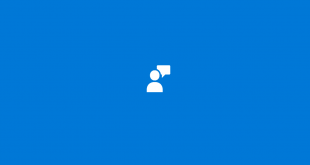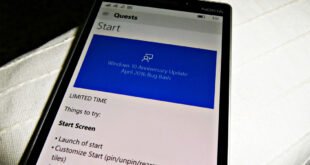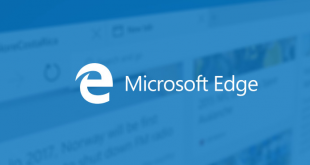Empezamos el año con la cuarta edición de Impulsando las apps tras un parón de un par de meses. Os recordamos que ésta es una sección específica para los comentarios que vayan dirigidos a mejorar las aplicaciones de Windows 10 dentro de Impulsamos Windows 10. En este post solo se mencionarán cambios para las aplicaciones que vienen con el sistema desarrolladas …
Read More »Tag Archives: Impulsamos Windows 10
Impulsamos Windows 10 (5): Restablecer aplicaciones, elegir apps predeterminadas en móvil y deshabilitar Cortana
Hoy regresamos con la quinta entrega de Impulsamos Windows 10, esta sección que tanto ha gustado y que tanto apoyo ha recibido por parte de todos vosotros. En este artículo os hemos reunido un total de 3 sugerencias que nos han parecido interesantes, dos para móvil, en donde seguimos viendo mayores carencias y una para PC y móvil. Restablecer aplicaciones …
Read More »Impulsando las apps (3): ver imágenes subidas al Centro de Opiniones, alarmas sincronizadas y escoger tema claro/oscuro para la tienda
Hoy os traemos el tercer post de Impulsando las pps, en donde proponemos cambios para mejorar las aplicaciones y organizarnos de alguna forma para hacer escuchar nuestras sugerencias. En este artículo traemos tres sugerencias, dos propuestas por nuestros usuarios. Las tres corresponden a PC y móvil y las tres pueden votarse por esas vías. Poder ver las imágenes subidas al …
Read More »Impulsamos Windows 10 (4): dos aplicaciones en pantalla dividida, vibración en el teclado y «carpetas» en el menú inicio de PC
Hoy regresamos con la cuarta entrega de Impulsamos Windows 10, esta sección que tanto ha gustado y que tanto apoyo ha recibido por parte de los usuarios. En este post presentamos 4 sugerencias que nos han parecido interesantes, dos para móvil, en donde vemos mayores carencias y una para PC. Dos aplicaciones abiertas al mismo tiempo en Windows 10 Mobile …
Read More »Impulsando las apps (2): objetivo principal, mejorar Microsoft Edge
Después de un pequeño parón, volvemos a la carga con la segunda edición de Impulsando las apps. Os recordamos que esta es una sección específica para los comentarios que vayan dirigidos a mejorar las aplicaciones de Windows 10 dentro de Impulsamos Windows 10. Por lo tanto, para hacer un poco más fácil las cosas, en este post solo se mencionarán …
Read More »Impulsamos Windows 10 (3): portapapeles en la nube, cargar el móvil apagado y pausar la descarga de builds Insider
Hoy os traemos la tercer entrega de esta sección de «Impulsamos Windows 10«, en donde presentaremos tres sugerencias que nos han parecido interesantes y que a muchos os podría gustar. De las sugerencias presentadas hoy, una va dirigida específicamente a móvil, una a PC, y una hacia ambos (PC y móvil), y nunca mejor dicho. Cargar el móvil apagado Si …
Read More »Impulsamos Windows 10 (2): cerrar todas las aplicaciones a la vez, apagar/reiniciar desde configuración y copia de seguridad en PC
Hoy regresamos con la sección de «Impulsamos Windows 10«, tras la gran aceptación que ha tenido por parte de los usuarios, ambos comentarios presentados la semana anterior se encuentran como destacados en los feedback, tanto en PC como móvil. En el post anterior hemos recibido una gran cantidad de sugerencias en los comentarios, algunos muy interesantes, pese a eso, ninguno …
Read More »Impulsamos Windows 10 (1): Pestañas para el Explorador de archivos y múltiples cuentas de usuario en Windows 10 Mobile
El programa Insider a dos meses de cumplir dos años, es la respuesta a porqué Windows 10 es el sistema operativo de más rápido crecimiento y con una gran tasa de aceptación por parte de los usuarios. Un éxito que se debe en parte al seguimiento que Microsoft hace de los feedbacks de los usuarios gracias al Feedback Hub (o …
Read More » OneWindows
OneWindows